Slik installerer du Dell Endpoint Security Suite Enterprise for Linux
Summary: Du kan installere Dell Data Security Endpoint Security Suite Enterprise for Linux ved å følge disse instruksjonene.
This article applies to
This article does not apply to
This article is not tied to any specific product.
Not all product versions are identified in this article.
Instructions
Installasjonsprosessen for Dell Data Security Endpoint Security Suite Enterprise for Linux håndteres ved hjelp av kommandolinjen.
Merk: Hvis du vil ha mer informasjon om produktsystemkrav, inkludert støttede versjoner av Linux, kan du se Systemkrav for Dell Endpoint Security Suite Enterprise.
- Åpne Terminal.
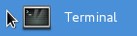
- I Terminal skriver du inn
sudo tar –xvf '/FilePathA/DellESSE.tar.gz' –C /FilePathB, og trykk deretter Enter.
 Merk:
Merk:- I eksempelet ovenfor:
FilePathAer veien der tar.gz eksisterer.FilePathAeksempel =/home/admin/Desktop/Downloads/
FilePathBer banen der tar.gz trekkes ut til.FilePathBeksempel =/home/admin/Desktop/ESSE
- Kommandoer skiller mellom store og små bokstaver.
- Filbanene i eksemplene kan avvike noe i miljøet ditt.
- I eksempelet ovenfor:
- Skriv inn
sudo 'filepath/install.sh'fra den utpakkede installasjonspakken til Terminal, og trykk deretter på Enter.

- Fyll ut passordet for kontoen som er i bruk, og trykk deretter ENTER.

- Fyll ut IP-adressen eller DNS-adressen til Dell Security Management Server, og trykk deretter på Enter.

- Fyll ut porten for kjerneservertjenesten til Dell Security Management Server, og trykk deretter på Enter.
 Merk: Kjerneservertjenesten kjører på 8888 som standard.
Merk: Kjerneservertjenesten kjører på 8888 som standard. - Trykk på J når du blir bedt om å installere DellESSE-pakken og avhengighetene, og trykk deretter på Enter.
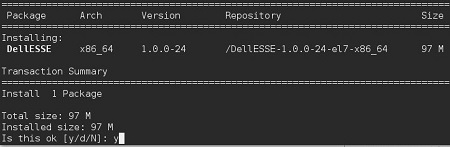
- Hvis du blir bedt om godkjenning av fingeravtrykk, trykker du Y. Hvis ikke, går du til trinn 9.

- Trykk på J for å installere CylanceDellATPPlugin-pakken, og trykk deretter på Enter.
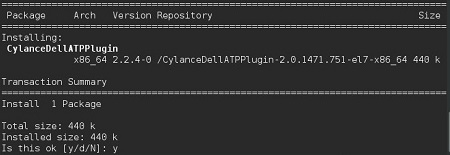
- Trykk på J for å installere DellAdvancedThreatProtection-pakken, og trykk deretter på Enter.
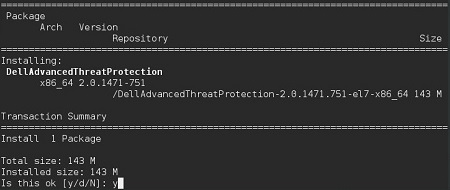
- Når installasjonen er fullført, skriver du inn
Exitog trykk Enter.
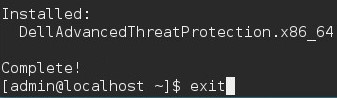
Når du skal kontakte kundestøtte, kan du se Dell Data Security internasjonale telefonnumre for støtte..
Gå til TechDirect for å generere en forespørsel om teknisk støtte på Internett.
Hvis du vil ha mer innsikt og flere ressurser, kan du bli med i fellesskapsforumet for Dell Security.
Additional Information
Videos
Affected Products
Dell Endpoint Security Suite EnterpriseArticle Properties
Article Number: 000124563
Article Type: How To
Last Modified: 06 Nov 2024
Version: 13
Find answers to your questions from other Dell users
Support Services
Check if your device is covered by Support Services.